Google merupakan bagian dari kehidupan manusia saat ini. Banyak layanan-layanan bawaan Google yang memudahkan manusia. Di antaranya adalah Google Chrome, Google Maps, Google Drive, hingga Gmail. Masing-masing layanan memiliki fungsinya masing-masing. Ada layanan di bidang komunikasi, hiburan, search engine sampai layanan pencarian buku sudah Google sediakan untuk para pengguna Android. Kini layanan-layanan Google ini dapat dengan mudah diakses melalui smartphone-smartphone Android yang tersebar di dunia. Kemudahan, kepraktisan, serta simple-nya tampilan masih menjadi alasan-alasan manusia menggunakan layanan Google.
Pada tahun 2017 lalu, Google meluncurkan layanan Google Lens. Ada banyak manfaat dari fitur Google Lens ini. Antara lain bisa scan Barcode, menganalisa foto, teks, atau objek dengan memberikan informasi terkait. Bahkan Google Lens bisa mengambil informasi alamat dan nomor telepon. Google Lens mampu mengerjakan hal-hal seperti ini karena sudah ditanamkan AI (Artificial Intelligence) atau kecerdasan buatan.
Walaupun sudah dirilis semenjak tahun 2017, banyak orang yang belum mengetahui cara menggunakan Google Lens ini. Cukup mudah untuk menggunakan Google Lens ini. Berikut langkah-langkah menggunakan Google Lens:
Tutorial
1. Buka layanan Google App pada smartphone kamu. Bisa dilihat di bagian bawah Google App ini, ada beberapa pilihan menu, tap tulisan “Updates”.
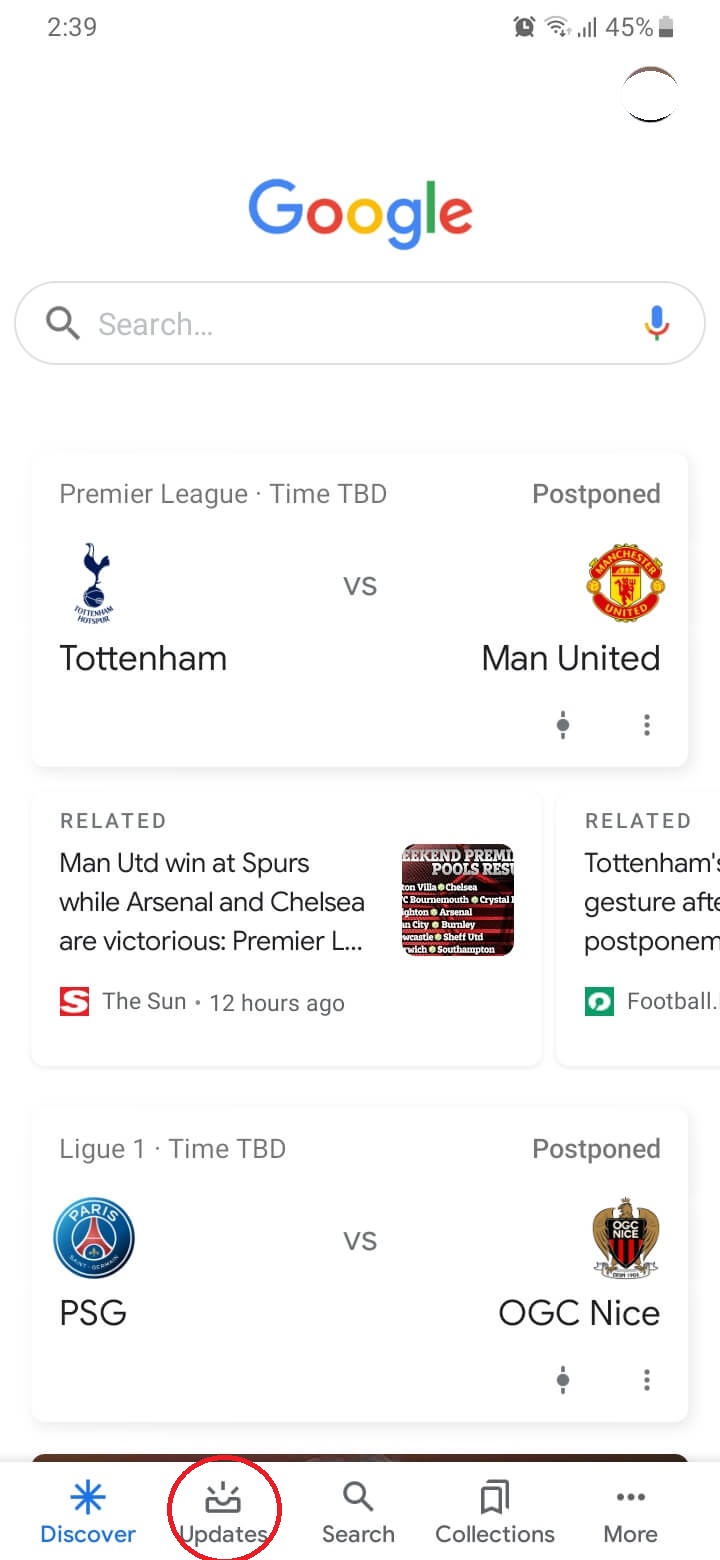
2. Akan terbuka tampilan sebagai berikut. Tap icon Google Lens sebagaimana yang ditunjukkan pada gambar di bawah.
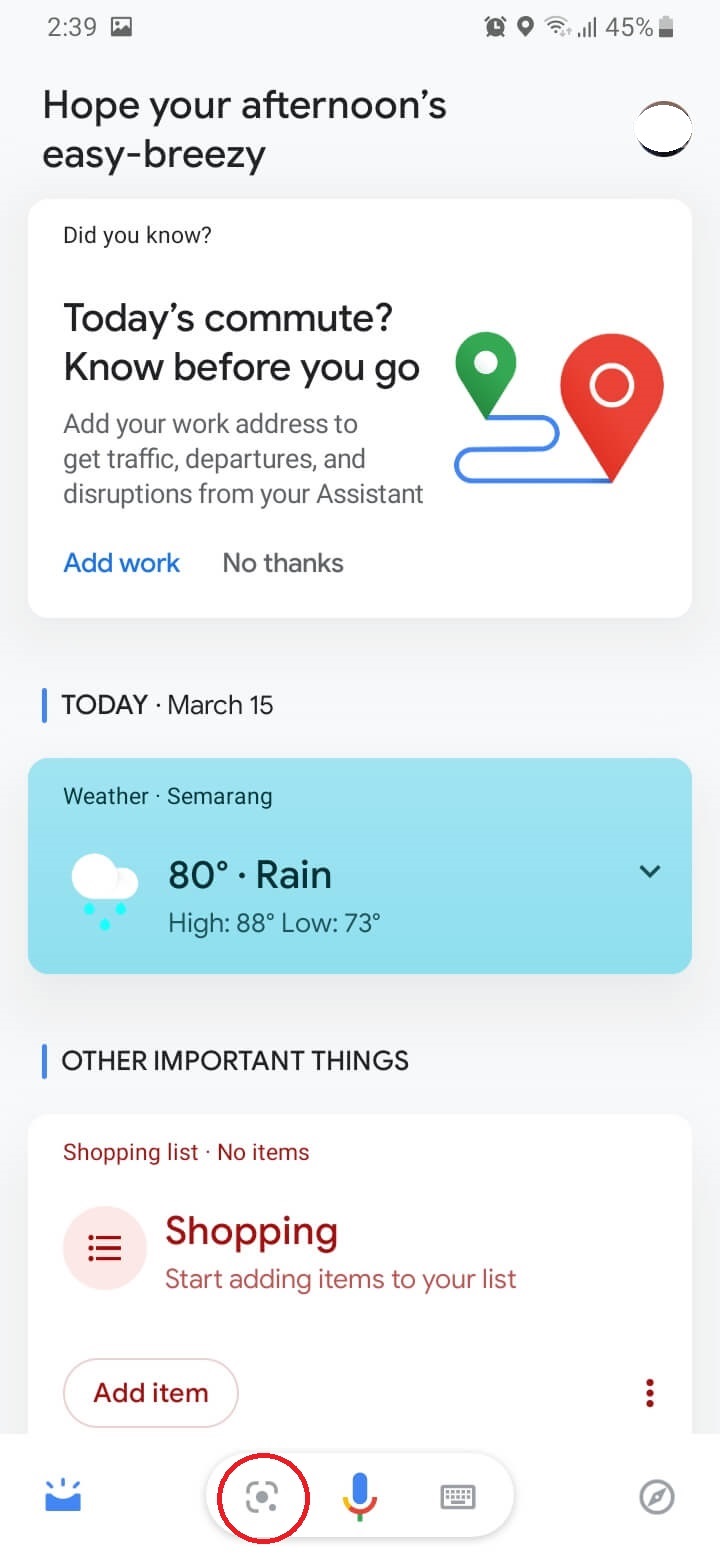
3. Layanan Google Lens sudah terbuka. Arahkan kamera smartphone kamu kepada objek yang ingin kamu analisis atau cari tahu informasinya. Tap icon kaca pembesar untuk menangkap gambar/foto sekaligus mencari informasi seputar objek tersebut.

4. Selesai. Informasi seputar objek bisa langsung muncul pada layar smartphone kamu. Informasi lebih lengkap bisa kamu temukan dengan cara swipe-up bagian yang ditandai pada gambar di bawah.
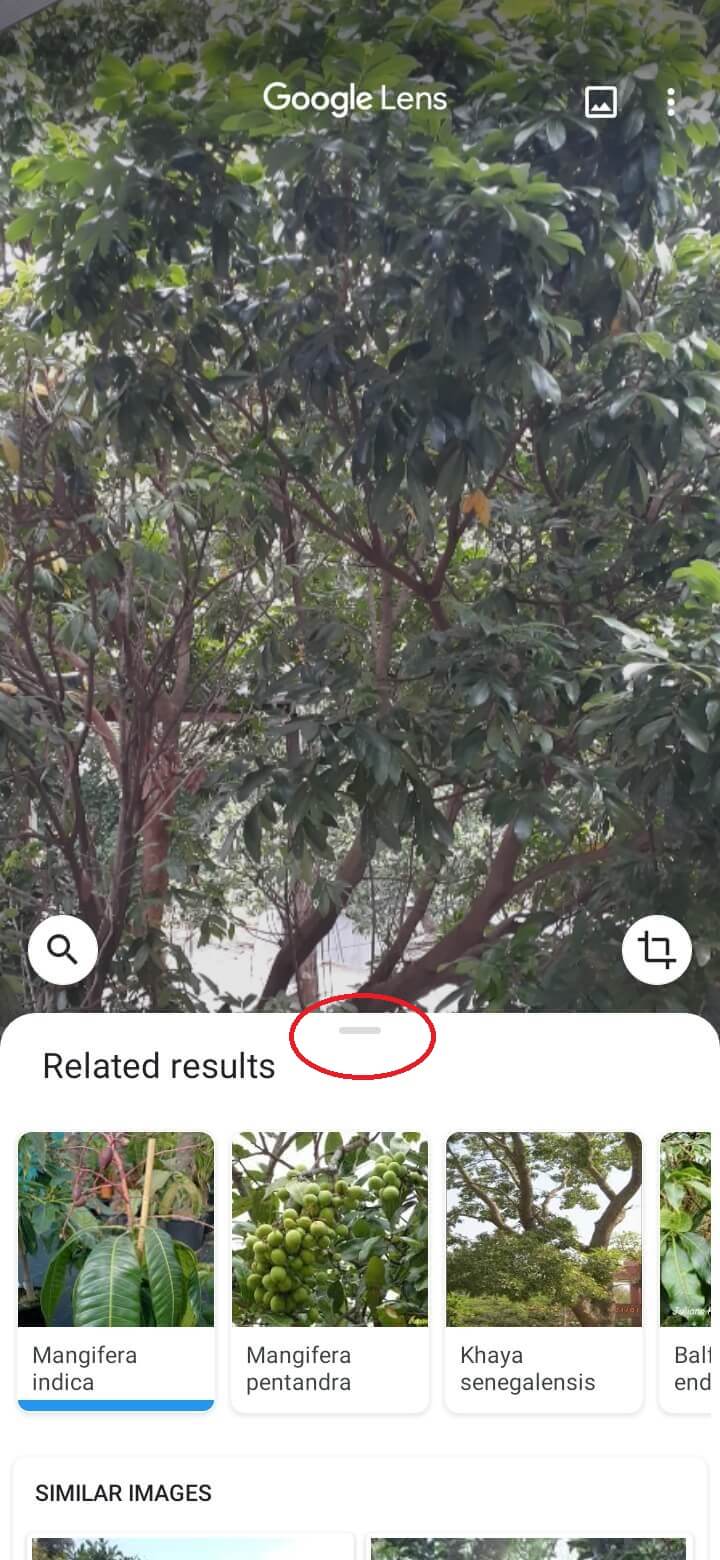
Demikian tutorial menganalisis foto suatu objek dengan layanan Google Lens. Mudah-mudahan bermanfaat.














